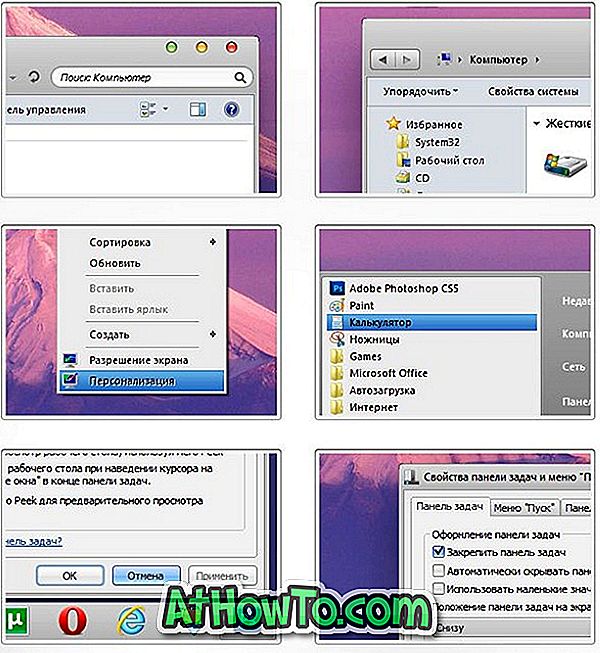Windows 8 je sada dostupan za preuzimanje. Već smo napisali sve moguće načine za preuzimanje i instalaciju sustava Windows 8 na računalu. Korisnici koji su već instalirali i uživaju u iskustvu na stolnim ili prijenosnim računalima možda će htjeti instalirati i Windows 8 na svoje netbooke.
Ako posjedujete netbook i želite instalirati Windows 8 na svoj netbook kako biste iskusili nove početne zaslone i aplikacije u stilu metroa, prije instalacije sustava Windows najprije trebate provjeriti razlučivost vašeg prijenosnog računala. 1024 × 768, nećete moći pokrenuti aplikacije u Metro stilu bez da pratite kako pokrenuti Metro aplikacije na vodiču niže razlučivosti zaslona!
U nastavku su navedene najbolje dostupne metode za instaliranje sustava Windows 8 na netbook.
Prva metoda: Instalirajte sustav Windows 8 u dvostrukom dizanju sa sustavom Windows 7
Preuzmite Windows 8 ISO, a zatim slijedite naše kako instalirati Windows 8 u dual sa sustavom Windows 7 vodič za instalaciju sustava Windows 8 u dual boot s Windows 7. To je najbolji način za testiranje Windows 8.
Metoda 2: Nadogradite postojeći sustav Windows 7 na Windows 8
Ako želite nadograditi svoj Windows 7 na Windows 8, možete slijediti naše upute kako nadograditi Windows 7 na Windows 8 vodič. Moći ćete zadržati sve instalirane programe, postavke i datoteke. Ali imajte na umu da jednom instaliran, ne možete vratiti na Windows 7 na Windows 7. Da biste deinstalirali Windows 8, morat ćete napraviti čistu instalaciju sustava Windows 7 pomoću bootable medija.
Treća metoda: Instalirajte Windows 8 bez upotrebe DVD-a za pokretanje ili USB-a
Korisnici koji žele instalirati Windows 8 bez stvaranja bootable USB flash diska ili DVD-a, mogu preuzeti ovdje Window 8 Setup datoteku. Instalacijska datoteka je mala izvršna datoteka koja provjerava može li vaše računalo pokrenuti Windows 8 bez ikakvih problema.
Pomoću instalacijskog programa možete nadograditi postojeću instalaciju sustava Windows 7 na Windows 8 ili napraviti čistu instalaciju sustava Windows 8 na drugoj particiji. Preporučujemo da pratite naš vodič za nadogradnju sustava Windows 7 na Windows 8 dok koristimo istu instalacijsku datoteku za nadogradnju sa sustava Windows 7 na Windows 8.
Četvrta metoda: brisanje particije sustava Windows 7 i brisanje sustava Windows 8
Ako želite potpuno izbrisati Windows 7 particiju, a zatim instalirati Windows 8 na istoj particiji, najprije morate napraviti sigurnosnu kopiju važnih podataka iz instalacijskog pogona sustava Windows 7 prije nego što preuzmete Windows 8!
Kako vaš netbook ne dolazi s optičkim pogonom (CD / DVD pogon), najprije morate stvoriti USB pogon za podizanje sustava kako biste instalirali Windows 8 s USB flash pogona. Ako posjedujete bljesak voziti slijedite naše kako instalirati sustav Windows iz USB bljesak voziti vodič i uputiti kako to uvesti koga u službu Windows 8 from vanjski tvrdi disk ako imate vanjski disk.
Nakon što je medij za pokretanje spreman, povežite ga s netbookom, napravite odgovarajuće promjene u BIOS-u kako biste omogućili USB dizanje, a zatim slijedite naš postupak instalacije sustava Windows 8 (korak po korak) kako biste uspješno instalirali Windows 8 na netbook.